Dışa aktarma işlemi, yer imlerini dışa aktarmak için de kullanılabilir
- Sık kullanılanları Internet Explorer'dan dışa aktarmak için, önce sık kullanılanlarınızı bir HTML dosyası olarak dışa aktarmak için uygun ayarı bulmalısınız.
- Çoğu tarayıcı, ayar senkronizasyonu veya yer imi aktarımı için HTML dosyası içe aktarmayı destekler.
- Dışa aktarmadan sonra, istenen öğelerin dahil edilip edilmediğini görmek için dosyayı gözden geçirmelisiniz.
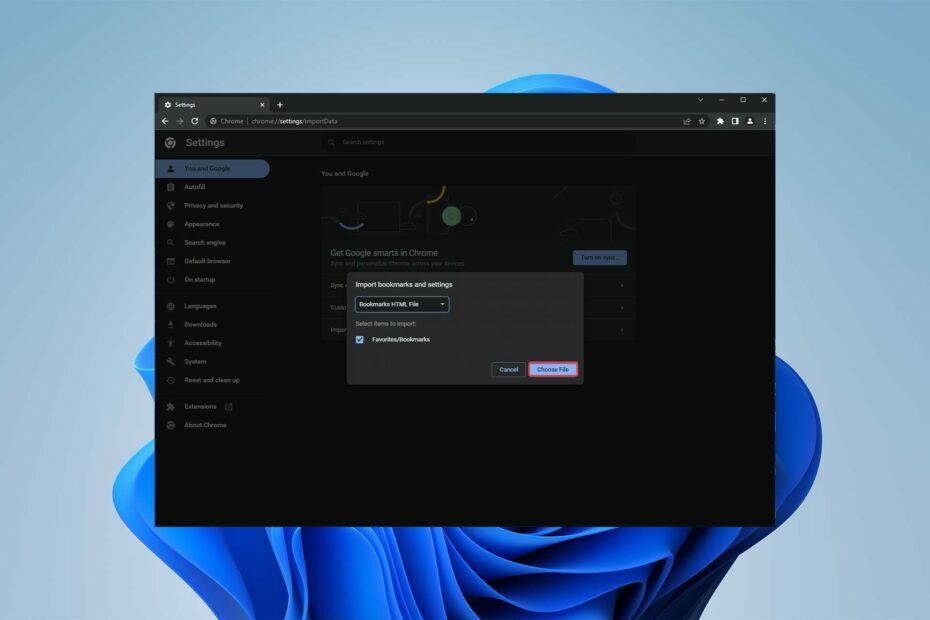
- Kolay geçiş: Yer imleri, şifreler vb. gibi mevcut verileri aktarmak için Opera asistanını kullanın.
- Kaynak kullanımını optimize edin: RAM belleğiniz diğer tarayıcılardan daha verimli kullanılır
- Gelişmiş gizlilik: entegre ücretsiz ve sınırsız VPN
- Reklam yok: yerleşik Reklam Engelleyici, sayfaların yüklenmesini hızlandırır ve veri madenciliğine karşı koruma sağlar
- Oyun dostu: Opera GX, oyun oynamak için ilk ve en iyi tarayıcıdır
- Opera'yı İndir
Web'e erişmek için hâlâ Internet Explorer kullanıyorsanız, sık kullanılanları Internet Explorer'dan dışa aktarmanın ve daha iyi tarayıcı sürümü olan Microsoft Edge'e geçmenin zamanı gelmiş olabilir.
Microsoft tarayıcıları yerleşik bir yer imi yöneticisi Chrome, Firefox ve diğer tarayıcılar gibi sık ziyaret edilen sayfaları kaydetmek ve düzenlemek için.
Mevcut tarayıcınızdan yer imlerinizi nasıl dışa aktaracağınız ve bunları Internet Explorer'ın yükseltilmiş sürümü olan Microsoft Edge'e nasıl aktaracağınız aşağıda açıklanmıştır.
Internet Explorer 11'de sık kullanılanlar nerede saklanıyor?
Microsoft, yer imlerine eklenmiş sayfalarınızla ilgili bilgileri bir bilgisayarınızdaki klasör. Favorilerinizi değerlendirmek veya onları taşımak için klasörden çıkarmak için erişilebilir.
Internet Explorer favorilerinizi aşağıdaki yerde bulabilirsiniz: C:\Kullanıcılar\Favoriler\
Tarayıcının depolama konumunu değiştirdiyseniz, konum değişmiş olabilir, bu nedenle farklı klasörlere bakmayı deneyin.
Hızlı ipucu:
Internet Explorer hala kullanılabilir olmasına rağmen, Microsoft'tan tüm desteğini kaybetti. Daha hızlı ve düzenli güncellemeler alan bir tarayıcı istiyorsanız Opera'yı denemelisiniz. Aynı zamanda çok sayıda bonus özelliği ile birlikte gelir.
Opera, hız ve özelleştirilebilirliği ödüllü bir tasarımda birleştiren bir tarayıcıdır. Yerleşik yer imleri yöneticisi, tüm bu can sıkıcı reklamlar için reklam engelleyici ve sosyal uygulamalara kolay kenar çubuğu erişimi, göz atma deneyiminizi kolaylaştıracaktır.

Opera
Olağanüstü bir tarayıcı oluşturmak için son derece özelleştirilebilir, kullanıcı dostu ve tüm entegre özellikler.
Internet Explorer 11'den sık kullanılanları nasıl dışa ve içe aktarırım?
1. İhracat süreci
- Tıklamak Favoriler(yıldız simgesi) Internet Explorer'da, yanındaki aşağı oku tıklayın. Favorilere ekle, ve seçin İthalat ve ihracat.
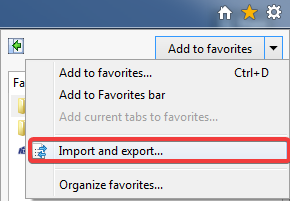
- Tıklamak Sonraki seçtikten sonra Bir dosyaya dışa aktar.
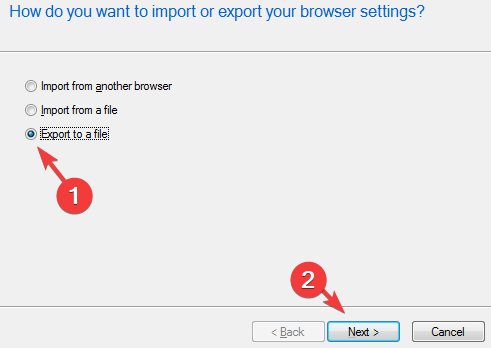
- kontrol ettikten sonra Favoriler onay kutusu, Tıklayın Sonraki.
- Artık favorilerinizi içeren HTML dosyasını nereye kaydedeceğinizi seçebilmelisiniz.
Dışa aktarma işlemi, Internet Explorer sürümleri arasında farklılık gösterir; ancak bu yöntem sürüm 11'e özeldir.
2. İthalat süreci
Microsoft Kenarı:
- Internet Explorer'ın dışa aktardığı HTML dosyasını bulun.
- Seçmek Favoriler, Daha fazla seçenek, sonra Favorileri içe aktar.
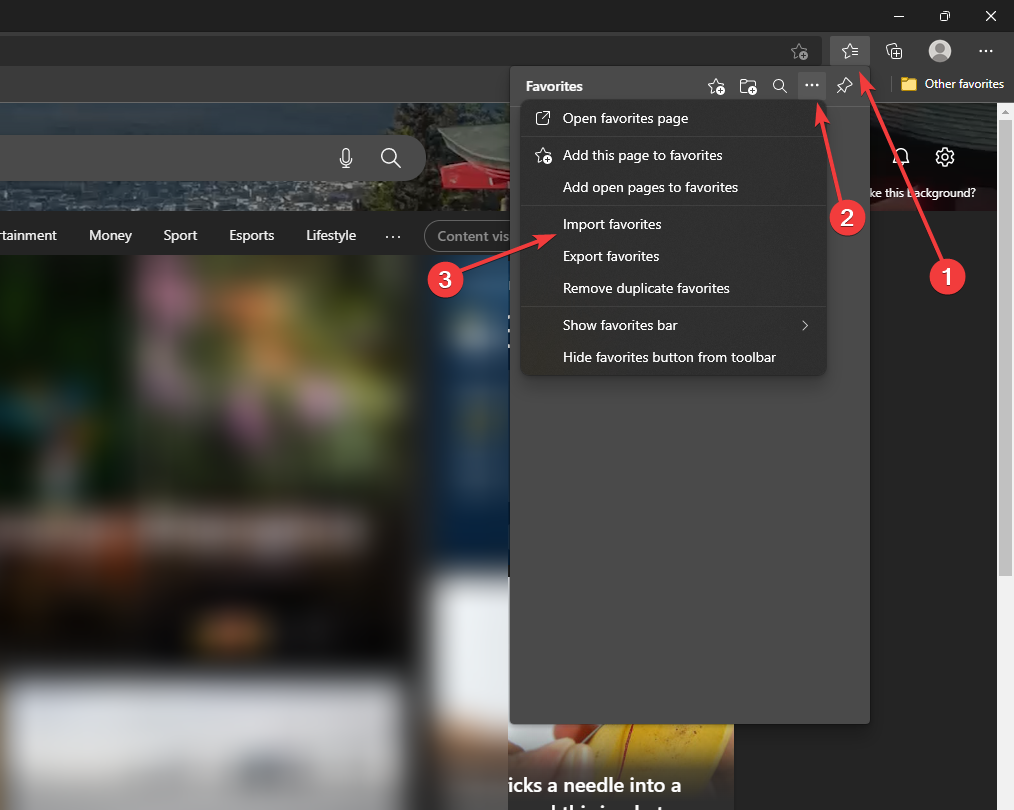
- Dosyayı PC'nizden seçin, Edge favorilerinizi içe aktaracaktır.
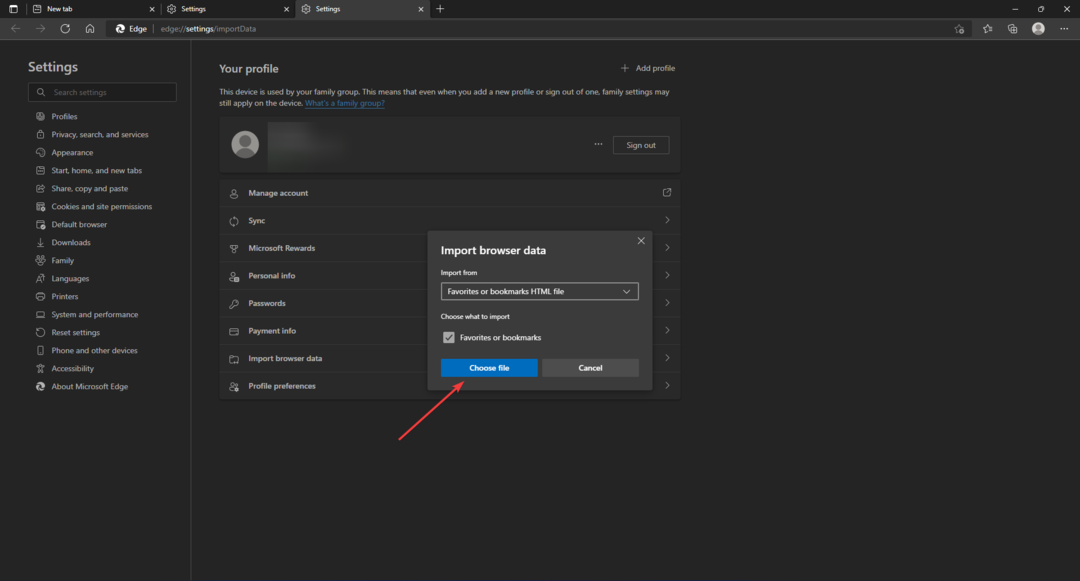
- git Favoriler içe aktarılan favorilerinizi görmek için Microsoft Edge'de
Uzman İpucu: Özellikle bozuk depolar veya eksik Windows dosyaları söz konusu olduğunda, bazı bilgisayar sorunlarının üstesinden gelmek zordur. Bir hatayı düzeltmekte sorun yaşıyorsanız, sisteminiz kısmen bozuk olabilir. Makinenizi tarayacak ve hatanın ne olduğunu belirleyecek bir araç olan Restoro'yu yüklemenizi öneririz.
Buraya Tıkla indirmek ve onarmaya başlamak için.
Microsoft Edge, Internet Explorer'ın üstün ve gelişmiş bir sürümü olduğundan, Internet'te daha hızlı gezinmek için sık kullanılanları Internet Explorer'dan Edge'e aktarmalısınız.
Krom:
- Açık Krom.
- Sağ üstte, tıklayın Daha, seçme Yer imleri, ve daha sonra Yer İmlerini ve Ayarları İçe Aktar.
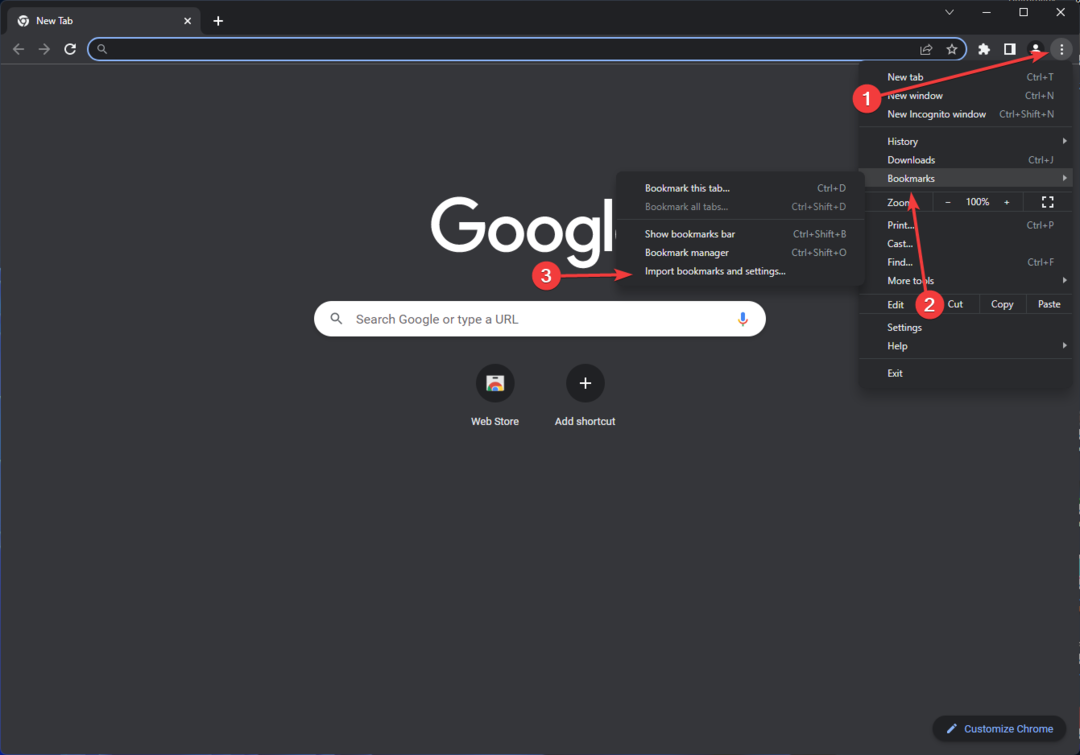
- İçe aktarmak istediğiniz yer işaretlerini içeren dosyayı seçin.
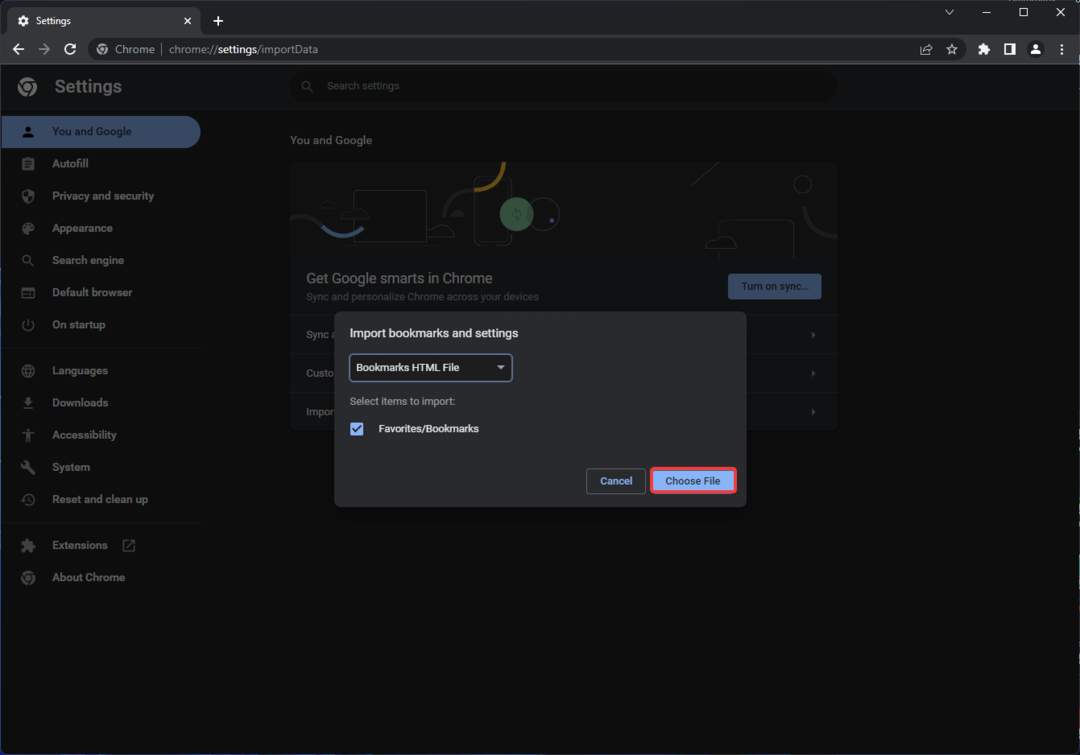
- Tıklamak İçe aktarmak ve daha sonra Tamamlandı.
Sık kullanılanları Internet Explorer'dan Chrome'a aktarmak için yukarıdaki adımları izleyin. Gördüğünüz gibi, prosedür favorilere yer imleri olarak atıfta bulunur. Bunlar aynı öğedir ancak farklı tarayıcılarda farklı şekilde adlandırılırlar.
- Edge for Business'ı Windows 10 ve 11'e indirin ve yükleyin
- Microsoft Edge'in Parola Yöneticisi Nasıl Etkinleştirilir ve Kullanılır
- Microsoft Edge'de Status_Access_Violation için 5 Düzeltme
- HTTPS Everywhere Uzantısı, Ziyaret Ettiğiniz Web Sitelerinin Güvenliğini Sağlar
- Chrome'da Sunucu yürütme başarısız hatasını düzeltmenin 5 yolu
Firefox:
- seçin daha fazla Simge, sonra seç Yer imleri.
- Tıklamak Yer İmlerini Yönetin.
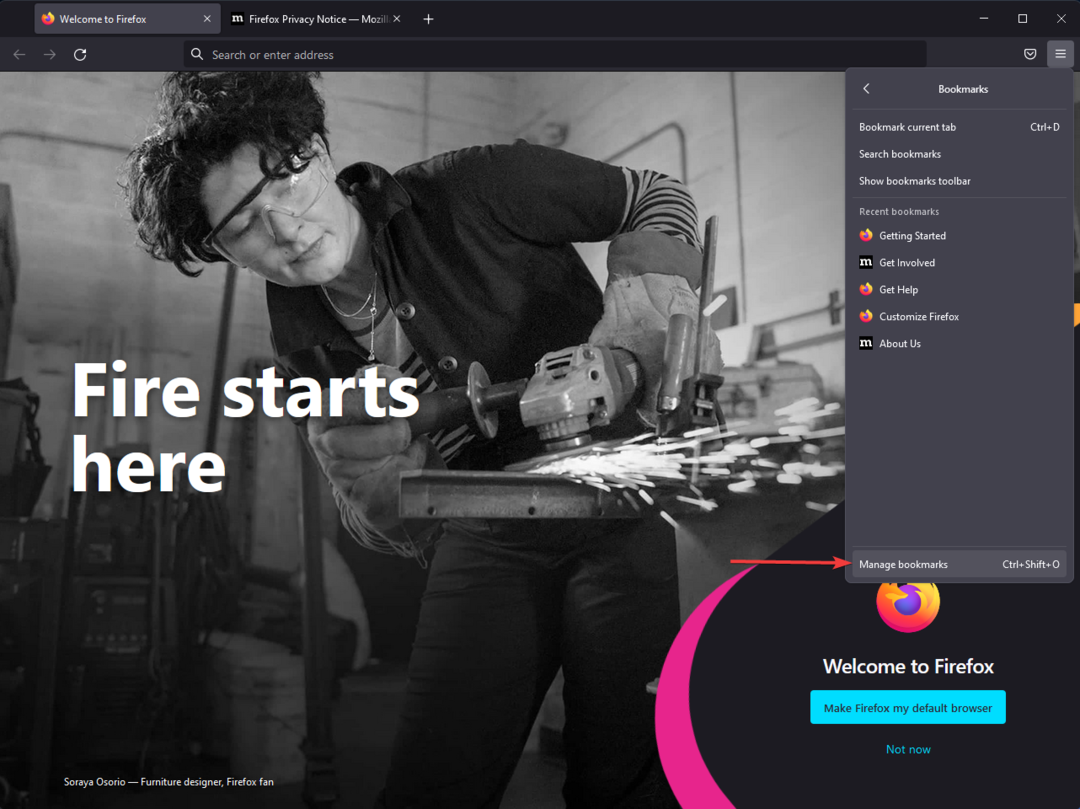
- seçin İçe Aktarma ve Yedekleme seçeneğini seçin ve ardından HTML'den Yer İmlerini İçe Aktar.
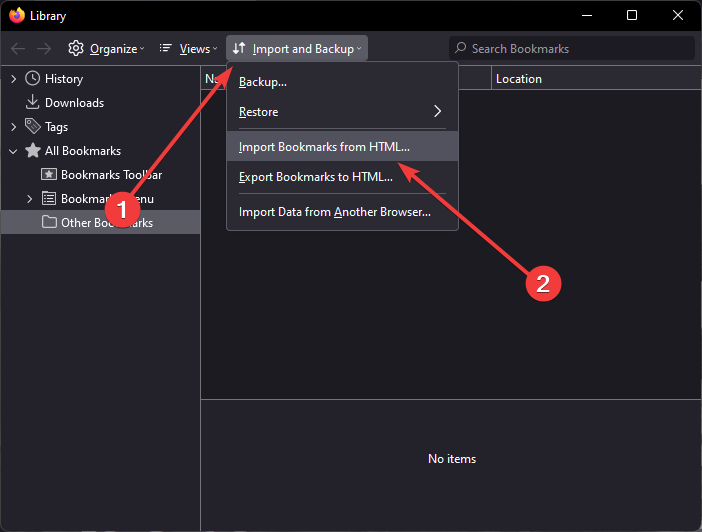
- İçe aktarmak istediğiniz yer imleri HTML dosyasına gidin ve onu seçin.
- seçin Açık seçenek. Yer İmleri Dosyasını İçe Aktar penceresi kapanacaktır.
- Kapat Kitaplık sekmesi.
Firefox'la çalışmak daha kolay ve çok daha güvenli olduğundan, birçok kişi sık kullanılanları Internet Explorer'dan Firefox'a aktarmayı tercih ediyor.
Internet Explorer'dan yer imlerini nasıl dışa ve içe aktarırım?
Yukarıda belirtilen dışa aktarma işlemi, hem sık kullanılanları hem de yer imlerini dışa aktarmak için kullanılabilir. Bir eklentiye veya Internet Explorer yer imlerinizi dışa aktarırken yer imlerinizin nerede tutulduğunu bilmenize gerek yoktur.
Dışa aktarma işleminin ardından, favorileri ve yer imlerini içeren dosya, favori web sitelerinizi başka bir siteye aktarmak için kullanılabilecek bir HTML dosyası olmalıdır. diğer tarayıcılar.
Başlangıçta yeni tarayıcıyı nasıl kullanacağınızı öğrenmeniz gerekse de, şüphesiz eski tarayıcınızda kaydettiğiniz her şeyi yenisine taşımak isteyeceksiniz.
Bir tarayıcının temellerini öğrenmek zaman alabilir, ancak sık kullanılanları Internet Explorer'dan başka bir bilgisayara veya tarayıcıya aktarmaya çalışmak yalnızca birkaç dakika sürebilir.
Yukarıda bahsedilen teknikleri kullanarak Internet Explorer favorilerinizi ve hatta yer imlerinizi yeni bilgisayarınıza veya tarayıcınıza taşıyabilirsiniz.
Ayrıca, her tarayıcının kendi kullanıcı arayüzüne sahip olduğunu da unutmamalısınız; bu nedenle, sık kullanılanlarınızı veya yer imlerinizi aktarmak için doğru ayarları bulmak, talimatlarımızı takip etmezseniz zor olabilir.
 Hala sorun mu yaşıyorsunuz?Bunları bu araçla düzeltin:
Hala sorun mu yaşıyorsunuz?Bunları bu araçla düzeltin:
- Bu PC Onarım Aracını İndirin TrustPilot.com'da Harika olarak derecelendirildi (indirme bu sayfada başlar).
- Tıklamak Taramayı Başlat PC sorunlarına neden olabilecek Windows sorunlarını bulmak için.
- Tıklamak Hepsini tamir et Patentli Teknolojilerle ilgili sorunları çözmek için (Okuyucularımıza Özel İndirim).
Restoro tarafından indirildi 0 okuyucular bu ay


